英雄クロニクル掲示板データ保存ツール
マニュアル
画像データについての注意点
本ツールは掲示板データをHTMLファイルとして保存します。 しかし、本ツールを使っただけではデータの保存は完全ではありません。 その理由は画像データを保存できていないからです。
HTMLファイルにはフォーマット上、画像データは存在しません。 ツールで作成されたHTMLファイルの中に、テキストデータは保存されていますが、アイコンなどの画像データは保存できません。
ツールが作成したHTMLファイルをブラウザで見たときに画像が表示されますが、それはゲームの運営サーバー上に存在する画像データファイルを参照して表示しているからです。
そのため、英雄クロニクルの運営サーバーがメンテナンスなどで停止していると、画像データは表示されなくなります。 また、不幸にも英雄クロニクルのサービスが終了したときに、永遠に画像データにアクセスできなくなります。
これを避け、掲示板データを永遠に残したい場合には、画像データを使用しているパソコンにコピーしていただく必要があります。
画像データの保存(手作業)
画像データも含めた掲示板データの保存方法について説明します。下の手順に従ってください。
1
本ツールを使って掲示板データを保存してください。 そしてHTMLファイルをブラウザで開いてください。
2
最初に画像データをパソコンに保存します。 画像を保存するには、ブラウザの一般的な機能を使うと良いでしょう。
Chromeの場合、表示されている画像をマウスで右クリックするとメニューが表示されます。
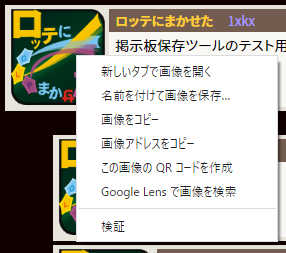
メニューの中から「名前を付けて画像を保存」を選ぶと、画像を保存することができます。
他のブラウザでも同様に保存する機能があるはずなので、それをお使いください。 (もし無い場合は、ChromeやEdgeなどのブラウザを使って、作業を行ってください。
画像ファイルを保存する時、HTMLファイルと同じフォルダか、または、近くのフォルダに保存するようにしてください。 以降では、例として下のようなフォルダ構成の img に画像を保存しているとして、説明を続けます。
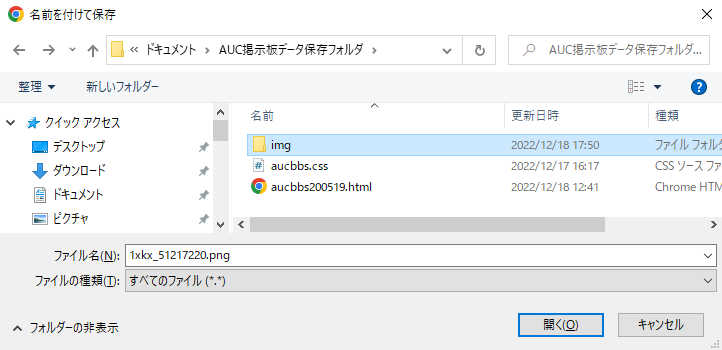
また、保存する画像ファイルの名前は変更しないほうが良いです。後の作業で使用するためです。
3
HTMLファイルを修正します。 メモ帳やVisual Studio Codeなどのテキストエディタを使ってHTMLファイルを開いてください。 作業に不慣れな方は、別の名前でファイルを保存しておくと良いでしょう。 (もし失敗しても、もう一度ツールで作成し直せばよいですが…)
検索機能を使って、保存した画像ファイル名と同じ文字を検索してください。 (上の例では、1xkx_51217220.png です。)
検索すると、次のような src="https:(途中省略)/画像ファイル名" となっている部分が見つかるはずです。
src="https://suc.au-chronicle.jp/web/image/upload/1/43/1xkx/face/1xkx_51217220.png"
この部分がブラウザに表示する画像を指定する部分です。 これを下のように書き換えてください。
src="img/1xkx_51217220.png"
部隊アイコンのようにたくさん使われている画像の場合、他にも同じ部分がありますので、同様に書き換えてください。
注意
この例では、画像ファイルを保存したフォルダ名が img だったので、 img に書き換えています。 保存するフォルダ名が異なる場合は、その名前に書き換えてください。
もし、画像ファイルをHTMLファイルと同じフォルダに保存したなら、下のように書き換えてください。
src="1xkx_51217220.png"
4
書き換えが正しいか確認しましょう。
書き換えが終わったら、再度HTMLファイルをブラウザで開いてください。 画像が正しく表示されればOKです。 表示されない場合は、編集を間違っています。
以上で、1つの画像分の書き換えが終わりました。他にも画像がある場合は、手順2~3を繰り返して下さい。
画像保存モード
アイコンなどの画像が多いと、手作業による編集は大変です。 作業量を減らすには、【画像保存モード】を使うと良いでしょう。 以降ではその使い方を説明します。
1
掲示板データのペースト作業は、基本的な使い方と同じです。 [HTML]ボタンをクリックする前に、追加の作業を行います。
[画像データ設定]をクリックしてください。 すると、あらたなメニューが表示されます。 そして、「画像保存モード:」の下にある□ONをクリックし、チェックされた状態にしてください。
その状態で[HTML]ボタンをクリックしてHTMLファイルをダウンロードしてください。 (CSSファイルも忘れずに保存してください。)
2
次に画像を置くフォルダを準備します。 HTMLファイルを保存したフォルダに、img というフォルダを(無ければ)作ってください。
補足
他のフォルダ名にしたい場合は、ツールにフォルダ名を指定する必要があります。
手順1のときに、「画像フォルダ名:」の薄い文字で img になっている入力欄にフォルダ名を入力してください。
3
HTMLファイルをブラウザで開いてください。 img フォルダが空(ファイルが何も無い)なら、アイコンなどの画像の周りが赤くなり、伸び縮みしているはずです。 画像データを保存できていない状態が分かりやすくなるように、伸び縮みさせています。
4
画像データをパソコンに保存します。保存方法は上で説明した手作業と同じです。 画像データの名前は変更せず、手順2で作った img フォルダに保存してください。
画像を1つ保存できたなら、ブラウザを「再読み込み」してください。 (Chromeなら、ブラウザバックボタンの右にある「時計回り」ボタンを押すか、F5キーを押してください。) すると保存した画像は伸び縮みしなくなるはずです。
もし、まだ伸び縮みをしているなら、保存するフォルダを間違ってしまったか、保存時にファイル名が変わってしまったかのどちらかだと思います。
まだ伸び縮みを繰り返す画像が他にあるなら、それらを全て保存してください。
すべての画像を保存すれば作業は終わりです。
HTMLファイルをテキストエディタで編集する必要はありません。
推奨するフォルダ構成
基本的に画像データは共通です。 複数の掲示板データを保存したときも再利用することができます。 次のようなフォルダ構成にしておくと、画像のコピー回数を減らすことができるでしょう。
("46"や"47"の部分は"period46"や"46期"などでも構いません。 画像フォルダの名前も"img"以外でもよいですが、漢字は非推奨です。)
ツールの不具合修正、機能アップにより aucbbs.css がバージョンアップし、共用できなくなる可能性も考えられます。 期ごとに別フォルダにしておいた方が安全です。
次のようなフォルダ構成にすれば、すべての期の画像を共用出来ます。 この構成にするときは、「画像フォルダ名:」に"../img"を指定してください。
注意
画像を上限いっぱいまでアップしてしまい、削除とアップロードを繰り返している方は少々ご注意ください。 まったく違う画像に同じファイル名がついてしまう可能性が考えられます。
例えば、「46期にアップした画像1を使った掲示板の保存データを作成。 その後、画像1が不要になり削除し、画像2をアップ。」 としたときに、画像1と画像2のファイル名が偶然にも同じになってしまうかもしれません。 めったに起きることでは無いと考えていますが、可能性は0でありません。
もしファイル名の一致が起こってしまったなら、例1のように画像フォルダを別名にしていただく必要があります。 あるいは手作業でHTMLを編集していただく必要があります。
著作権的な観点からの注意点
ブラウザで表示する画像を保存することは違法ではありません。 (もし違法なら、ブラウザにそんな機能が付くはずがありません。) 「私的複製」といって、いくら保存しても大丈夫です。
しかし、そうして複製した画像データを他の人が見える場所(つまり自分のホームページなど)に置いてしまうと、違法になります。 「私的複製」は個人が楽しむ範囲で許されています。他者(ホームページを見に来た人)が見れる状態にしてしまうことは「私的複製」の範囲を超えてしまいます。 (テレビ番組を録画することはOKですが、「動画サイトにアップロードするのは違法」とCMでやってるヤーツですね。)
もちろん、その画像を作成したのが自分であれば問題ありません。 また、画像作成者に許可を得ている場合も問題は有りません。
また英雄クロニクルの公式な画像については、英雄クロニクルの利用規約を遵守する範囲で使うことができます。 基本的に、お金を取ったり、公序良俗に反したりしなければ大丈夫のはずですが、詳しくは公式HPの利用規約をご確認ください。
公式HP利用規約へのリンク